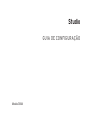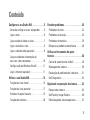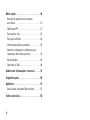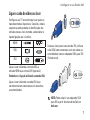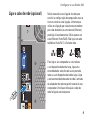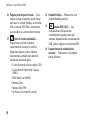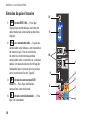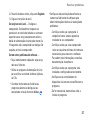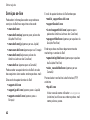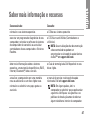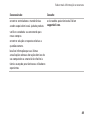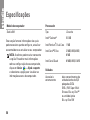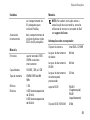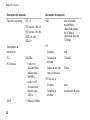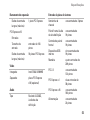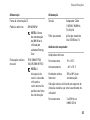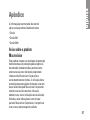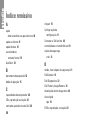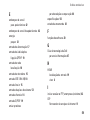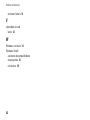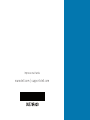GUIA DE CONFIGURAÇÃO


GUIA DE CONFIGURAÇÃO
Modelo DCMA
Studio

Notas, avisos e advertências
NOTA: NOTA indica informações importantes para melhor utilizar o computador.
AVISO: AVISO indica potenciais danos do hardware ou perda de dados e explica como evitar o
problema.
ADVERTÊNCIA: ADVERTÊNCIA indica potenciais danos no equipamento, lesões corporais ou
mesmo morte.
Se adquiriu um computador Dell™ n Series, as referências neste documento aos sistemas operativos Microsoft
®
Windows
®
não são aplicáveis.
__________________
As informações neste documento estão sujeitas a alterações sem aviso prévio.
© 2008 Dell Inc. Todos os direitos reservados.
Qualquer tipo de reprodução destes materiais sem autorização por escrito da Dell Inc é estritamente proibida.
Marcas comerciais utilizadas neste texto:
Dell
, o logótipo
DELL
, YOURS IS HERE e
DellConnect
são marcas comerciais da
Dell Inc.;
Intel
,
Pentium
e
Celeron
são marcas comerciais registadas e
Core
é uma marca comercial da Intel Corporation
nos Estados Unidos e noutros países;
Microsoft
,
Windows
,
Windows Vista,
e
botão Iniciar do Windows Vista
são marcas
comerciais ou marcas comerciais registadas da Microsoft Corporation nos Estados Unidos e/ou noutros países;
Blu-ray
Disc
é uma marca comercial da Blu-ray Disc Association;
Bluetooth
é uma marca comercial registada da propriedade
da Bluetooth SIG, Inc. e é utilizada pela Dell sob licença;
Realtek
é uma marca comercial da Realtek Semiconductor
Corporation.
Os demais nomes e marcas comerciais podem ser usados neste documento como referência à entidades que reivindicam
essas marcas e nomes ou a seus produtos. A Dell renuncia a quaisquer interesses de propriedade relativamente a
marcas e nomes comerciais de terceiros.
Junho de 2008 N/P U578F Rev. A00

3
Configurar o seu Studio 540 � � � � � � � � � � � � �5
Antes de configurar o seu computador . . . .5
Ligar o visor . . . . . . . . . . . . . . . . . . . . . . . . . . .6
Ligue o cabo de vídeo ao visor. . . . . . . . . . . .7
Ligar o teclado e o rato. . . . . . . . . . . . . . . . . .8
Ligar o cabo de rede (opcional) . . . . . . . . . . .9
Ligue os cabos de alimentação do
seu visor e do computador . . . . . . . . . . . . . . 10
Configuração do Windows Vista®. . . . . . . . 11
Ligar à Internet (opcional) . . . . . . . . . . . . . . 11
Utilizar o seu Studio 540 � � � � � � � � � � � � � � �14
Funções da vista frontal . . . . . . . . . . . . . . . . 14
Funções da vista posterior . . . . . . . . . . . . .17
Entradas do painel traseiro . . . . . . . . . . . . .18
Funções do software. . . . . . . . . . . . . . . . . . . 20
Resolver problemas� � � � � � � � � � � � � � � � � � �22
Problemas de rede. . . . . . . . . . . . . . . . . . . . . 22
Problemas de energia . . . . . . . . . . . . . . . . . . 23
Problemas de memória . . . . . . . . . . . . . . . . .25
Bloqueios e problemas de software . . . . . . 26
Utilizar as ferramentas de apoio
técnico � � � � � � � � � � � � � � � � � � � � � � � � � � � � �28
Centro de apoio técnico da Dell. . . . . . . . . .28
Mensagens do sistema . . . . . . . . . . . . . . . . .29
Resolução de problemas de hardware . . . . 31
Dell Diagnostics . . . . . . . . . . . . . . . . . . . . . . 32
Opções de recuperação do sistema� � � � � �34
Restauro do sistema . . . . . . . . . . . . . . . . . . . 34
Dell Factory Image Restore . . . . . . . . . . . . . 36
Reinstalação do sistema operativo . . . . . . . 37
Conteúdo

4
Obter ajuda � � � � � � � � � � � � � � � � � � � � � � � � � �40
Serviço de apoio técnico e apoio
ao cliente . . . . . . . . . . . . . . . . . . . . . . . . . . . . 41
DellConnect™ . . . . . . . . . . . . . . . . . . . . . . . . 41
Serviços on-line. . . . . . . . . . . . . . . . . . . . . . . 42
Serviço AutoTech. . . . . . . . . . . . . . . . . . . . . .43
Informações sobre o produto. . . . . . . . . . . . 43
Devolver artigos para crédito ou para
reparação dentro da garantia . . . . . . . . . . . 44
Antes de ligar. . . . . . . . . . . . . . . . . . . . . . . . . 45
Contactar a Dell . . . . . . . . . . . . . . . . . . . . . . . 46
Saber mais informação e recursos � � � � � �47
Especificações� � � � � � � � � � � � � � � � � � � � � � �50
Apêndice� � � � � � � � � � � � � � � � � � � � � � � � � � � �57
Aviso sobre o produto Macrovision. . . . . . . 57
Índice remissivo� � � � � � � � � � � � � � � � � � � � � �58

5
Configurar o seu Studio 540
Esta secção fornece informações sobre a
configuração do Studio 540 e ligação dos
periféricos.
Antes de configurar o seu
computador
Quando colocar o seu computador no sítio,
certifique-se de que tem fácil acesso à fonte de
alimentação, de que existe ventilação adequada
e de que coloca o computador numa superfície
plana.
Restringir o fluxo de ar à volta do Studio 540
pode levar a um sobreaquecimento do mesmo.
Para evitar o sobreaquecimento, certifique-se
de que deixa pelo menos 10,2 cm na parte
posterior do computador e um mínimo de 5,1 cm
nos restantes lados. Nunca deve colocar o seu
computador num espaço fechado, como por
exemplo um armário ou uma gaveta quando
este se encontra ligado.

6
Congurar o seu Studio 540
Ligar o visor
O seu computador utiliza uma de
duas entradas diferentes para o
visor. A entrada HDMI é uma entrada
digital de elevado desempenho que
transmite sinais áudio e de vídeo para
visores como TVs e monitores com
altifalantes integrados. A entrada
VGA transmite apenas sinais de vídeo
para visores como, por exemplo,
monitores e projectores.
NOTA: Uma entrada DVI pode estar
disponível no seu sistema se tiver adquirido
uma placa gráfica separada opcional.
-OU-

7
Congurar o seu Studio 540
Ligue o cabo de vídeo ao visor
Verifique a sua TV ou monitor para ver quais os
tipos de entradas disponíveis. Consulte a tabela
seguinte quando proceder à identificação das
entradas no seu visor, de modo a seleccionar o
tipo de ligação que irá utilizar.
HDMI
VGA
DVI
Ligue o visor utilizando a entrada VGA, a
entrada HDMI ou a entrada DVI (opcional).
Estabelecer a ligação utilizando a entrada VGA
Ligue o visor utilizando um cabo VGA (que
normalmente tem conectores azuis em ambas
as extremidades).
Se o seu visor possui uma entrada DVI, utilize o
cabo VGA (com conectores azuis em ambas as
extremidades) com um adaptador VGA para DVI
(ficha branca).
NOTA: Pode adquirir um adaptador VGA
para DVI a partir do site web da Dell em
dell.com.

8
Congurar o seu Studio 540
Estabelecer a ligação utilizando uma entrada
HDMI
Ligue o visor utilizando um cabo HDMI.
Estabelecer a ligação utilizando uma entrada
DVI (opcional)
Ligue o visor utilizando um cabo DVI.
NOTA: Pode adquirir cabos HDMI e DVI
adicionais a partir do site web da Dell em
dell.com.
Ligar o teclado e o rato
Utilize as entradas USB no painel traseiro do
computador para ligar um teclado e um rato USB.

9
Congurar o seu Studio 540
Ligar o cabo de rede (opcional)
Não é necessária uma ligação de rede para
concluir a configuração do computador, mas se
tiver uma rede ou uma ligação à Internet que
utiliza uma ligação por cabo (como um modem
por cabo doméstico ou uma tomada Ethernet),
pode ligá-la imediatamente. Utilize apenas um
cabo Ethernet (ficha RJ45). Não ligue um cabo
telefónico (ficha RJ11) à ficha de rede.
Para ligar o seu computador a uma rede ou
a um dispositivo de banda larga, ligue uma
extremidade do cabo de rede a uma porta de
rede ou a um dispositivo de banda larga. Ligue
a outra extremidade do cabo de rede à entrada
do adaptador de rede no painel traseiro do seu
computador. Um clique indica que o cabo de
rede foi ligado correctamente.

10
Congurar o seu Studio 540
Ligue os cabos de alimentação do
seu visor e do computador
Pressione os botões de alimentação
do seu computador e do visor

11
Congurar o seu Studio 540
Configuração do Windows Vista®
Para configurar o Windows Vista pela primeira
vez, siga as instruções do ecrã. Estes passos são
obrigatórios e podem demorar até 15 minutos
até estarem concluídos. Os ecrãs irão orientá-
lo por diversos procedimentos, incluindo a
aceitação dos acordos de licença, a definição de
preferências e a configuração de uma ligação à
Internet.
AVISO: Não interrompa o processo de
configuração do sistema operativo. Ao
fazê-lo poderá estar a inutilizar o seu
computador.
Ligar à Internet (opcional)
NOTA: As ofertas de ISPs e ISP variam
consoante o país.
Para estabelecer uma ligação à Internet,
necessita de um modem externo ou de uma
ligação de rede e de um fornecedor de serviços
da Internet(ISP). O seu ISP oferecer-lhe-á uma
ou mais das seguintes opções de ligação à
Internet:
ligações DSL que fornecem acesso de •
alta velocidade à Internet através da
sua linha telefónica ou do seu serviço de
telecomunicações móveis existentes. Com
uma ligação DSL, pode aceder à Internet e
utilizar simultaneamente o seu telefone na
mesma linha.
Ligações do modem por cabo que fornecem •
acesso de alta-velocidade à Internet através
da sua linha de TV por cabo local.
Ligações do modem por satélite que •
fornecem acesso de alta velocidade à
Internet através do sistema de televisão por
satélite.
Ligações• de acesso telefónico que fornecem
acesso à Internet através de uma linha
telefónica. As ligações-de acesso telefónico
são consideravelmente mais lentas do que
as ligações de modem DSL e por cabo (ou
satélite). O seu computador não inclui um
modem integrado. Um modem USB opcional
tem de ser utilizado para o serviço de acesso
telefónico com este computador.

12
Congurar o seu Studio 540
Ligações • LAN sem fios (WLAN) que
fornecem acesso à Internet utilizando
tecnologia WiFi 802.11. O suporte da rede
LAN sem fios necessita de componentes
internos opcionais que podem ou não ser
instalados no seu computador com base
nas decisões efectuadas no momento da
compra.
NOTA: Se um adaptador WLAN ou um
modem USB externo não faz parte da sua
encomenda original, pode adquirir um a
partir do site web da Dell em dell.com.
Configurar uma ligação à Internet com fios
Se está a utilizar uma ligação de acesso
telefónico, ligue a linha telefónica ao modem
USB externo (opcional) e à tomada de parede
do telefone antes de configurar a sua ligação
à Internet. Se está a utilizar uma ligação de
modem DSL ou por cabo/satélite, contacte o
seu ISP ou serviço de telecomunicações móveis
para obter instruções de configuração.
Configurar uma ligação sem fios
Antes de poder utilizar a sua ligação à Internet
sem fios, necessita de ligar o seu router sem
fios. Para configurar a sua ligação a um router
sem fios:
Guarde e feche todos os ficheiros abertos e 1.
saia de todos os programas abertos.
Clique em 2. Iniciar
→ Ligar a.
Siga as instruções do ecrã para concluir a 3.
configuração.
Configurar a ligação à Internet
Para configurar uma ligação à Internet com
um atalho do ISP disponível no ambiente de
trabalho:
Guarde e feche todos os ficheiros abertos e 1.
saia de todos os programas abertos.
Clique duas vezes no ícone do ISP no 2.
ambiente de trabalho do Microsoft
®
Windows
®
.
Siga as instruções do ecrã para concluir a 3.
configuração.

13
Congurar o seu Studio 540
Se não tem um ícone do ISP no seu ambiente de
trabalho ou se pretende configurar uma ligação
à Internet com um ISP diferente, execute os
passos na secção seguinte.
NOTA: Se não consegue estabelecer uma
ligação à Internet mas já o conseguiu
anteriormente, o ISP pode estar com uma
interrupção do serviço. Contacte o seu ISP
para verificar o estado do serviço ou tente
estabelecer ligação mais tarde.
NOTA: Tenha a informação do seu ISP
sempre disponível. Se não tem um ISP, o
assistente Ligar à Internet pode ajudá-lo a
obter um.
Guarde e feche todos os ficheiros abertos e 1.
saia de todos os programas abertos.
Clique em 2. Iniciar
→ Painel de controlo.
Em 3. Rede e Internet, clique em Ligar à
Internet.
Surge a janela Ligar à Internet.
Clique em 4. Banda larga (PPPoE) ou Ligação
de acesso telefónico, dependendo de como
pretende estabelecer a ligação.
Seleccione a. Banda larga se vai utilizar
uma ligação DSL, de modem por satélite,
de modem de TV por cabo ou de
tecnologia sem fios Bluetooth
®
.
Seleccione b. Ligação de acesso telefónico
se vai utilizar um modem USB opcional
para ligação de acesso telefónico ou uma
rede RDIS.
NOTA: Se não souber qual o tipo de ligação
a seleccionar, clique em Ajuda para
escolher ou contacte o seu ISP.
Siga as instruções do ecrã e utilize a 5.
informação de configuração fornecida pelo
seu ISP para concluir a configuração.

14
O seu computador tem indicadores, botões e
funções que fornecem informações de relance e
atalhos economizadores de tempo para tarefas
habituais.
Funções da vista frontal
1 Etiqueta de serviço (localizada na parte
superior do chassis, voltada para a parte
posterior) — Utilize a etiqueta de serviço
para identificar o seu computador quando
aceder ao site web do apoio técnico da
Dell ou ligar para o apoio técnico.
2 Unidade óptica — Reproduz ou grava
apenas CDs, DVDs e Blu-ray Disc
TM
de
tamanho predefinido (12 cm).
3
Painel da unidade óptica — Este painel
reveste a unidade óptica (apresentado na
posição aberta).
Utilizar o seu Studio 540
1
2
3
4
5
6
7
8
9
12
13
14
10
11

15
Utilizar o seu Studio 540
4 Botão de ejecção da unidade óptica —
Pressione para ejectar um disco da
unidade óptica.
5
Entrada IEEE 1394 — Para ligar
dispositivos multimédia de alta velocidade
em série, tais como câmaras de vídeo
digitais.
6
Entrada line-in ou entrada do
microfone — Para ligar um microfone
para entrada de voz ou para ligar um cabo
de áudio para entrada áudio.
7
Entrada dos auscultadores — Para
ligar os auscultadores.
NOTA: Para ligar um sistema de som
ou um altifalante a funcionar utilize a
saída áudio ou a entrada S/PDIF na
parte posterior do seu computador.
8
Luz e botão de alimentação —
Liga ou desliga a alimentação quando é
pressionado. A luz no centro deste botão
indica o estado da alimentação:
Branca intermitente — o computador •
está no estado de suspensão.
Branca fixa — o computador está •
ligado.
Âmbar intermitente — pode existir um •
problema com a placa de sistema.
Âmbar fixa — pode existir um •
problema na placa de sistema ou na
fonte de alimentação.
9
Luz de actividade do disco rígido —
Liga-se quando o computador lê ou grava
dados. Uma luz azul intermitente indica a
actividade do disco rígido.
AVISO: Para evitar a perda de
dados, nunca desligue o computador
enquanto a luz de actividade do
disco rígido estiver intermitente.

16
Utilizar o seu Studio 540
10
Pega da porta do painel frontal — Faça
deslizar a pega da porta do painel frontal
para tapar a unidade FlexBay, as entradas
USB, a entrada IEEE 1394, a entrada dos
auscultadores e a entrada do microfone.
11
Leitor de cartões multimédia —
Proporciona uma forma rápida e
conveniente de visualizar e partilhar
fotografias digitais, música, vídeos e
documentos guardados nos seguintes
cartões de memória digitais:
Cartão de memória Secure digital ( • SD)
•Cartão Secure Digital High Capacity
(SDHC)
Multi • Media Card (MMC)
Memory • Stick
Memory Stick PRO•
xD-• Picture Card (tipo M e tipo H)
12
Unidade FlexBay — Pode conter uma
unidade FlexBay opcional.
13
entradas USB 2.0 (2) — Liga
os dispositivos USB que estão
ocasionalmente ligados, como por
exemplo, dispositivos de armazenamento
USB, câmaras digitais e leitores de MP3.
14
Compartimento de unidade óptica
opcional — Pode conter uma unidade
óptica adicional.

17
Utilizar o seu Studio 540
Funções da vista posterior
7
1
2
3
4
5
6
1
Ranhura do cabo de segurança —
Para
ligar um cadeado a um cabo de segurança,
utilizado como um dispositivo anti-roubo.
NOTA: Antes de adquirir um cadeado,
certifique-se de que este é compatível
com a ranhura do cabo de segurança
do seu computador.
2
Orifícios do cadeado — Para colocar
um dispositivo anti-roubo disponível no
mercado.
3 Ranhuras da placa de expansão (4) —
Acessar entradas para todas as placas PCI
e PCI Express instaladas.
4
Entradas do painel traseiro — Para
ligar os dispositivos USB, áudio e outros
dispositivos na entrada adequada.
5
Luz da fonte de alimentação — Indica a
disponibilidade de energia da fonte de
alimentação.
6 Interruptor do selector de tensão —
Selecciona a amplitude da tensão
específica da região.
7
Entrada de alimentação — Para ligar o seu
computador à tomada eléctrica.

18
Utilizar o seu Studio 540
Entradas do painel traseiro
1
Entrada IEEE 1394 — Para ligar
dispositivos multimédia em série de alta
velocidade, tais como câmaras de vídeo
digitais.
2
Luz e entrada de rede — Liga o seu
computador uma rede ou a um dispositivo
de banda larga. A luz de actividade
de rede fica intermitente quando o
computador está a transmitir ou a receber
dados. Um elevado volume de tráfego de
rede pode fazer com que esta luz pareça
estar num estado fixo de “ligado”.
3
Entrada do som surround E/D
traseiro — Para ligar altifalantes
compatíveis com multicanal.
4
Entrada central/subwoofer — Para
ligar um subwoofer.
1
2
3
4
5
6
7
8
9
10
11
12
A página está carregando...
A página está carregando...
A página está carregando...
A página está carregando...
A página está carregando...
A página está carregando...
A página está carregando...
A página está carregando...
A página está carregando...
A página está carregando...
A página está carregando...
A página está carregando...
A página está carregando...
A página está carregando...
A página está carregando...
A página está carregando...
A página está carregando...
A página está carregando...
A página está carregando...
A página está carregando...
A página está carregando...
A página está carregando...
A página está carregando...
A página está carregando...
A página está carregando...
A página está carregando...
A página está carregando...
A página está carregando...
A página está carregando...
A página está carregando...
A página está carregando...
A página está carregando...
A página está carregando...
A página está carregando...
A página está carregando...
A página está carregando...
A página está carregando...
A página está carregando...
A página está carregando...
A página está carregando...
A página está carregando...
A página está carregando...
A página está carregando...
A página está carregando...
A página está carregando...
A página está carregando...
-
 1
1
-
 2
2
-
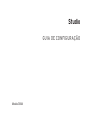 3
3
-
 4
4
-
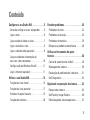 5
5
-
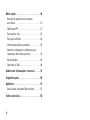 6
6
-
 7
7
-
 8
8
-
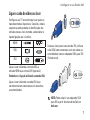 9
9
-
 10
10
-
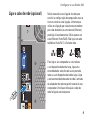 11
11
-
 12
12
-
 13
13
-
 14
14
-
 15
15
-
 16
16
-
 17
17
-
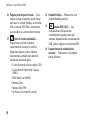 18
18
-
 19
19
-
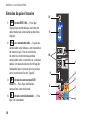 20
20
-
 21
21
-
 22
22
-
 23
23
-
 24
24
-
 25
25
-
 26
26
-
 27
27
-
 28
28
-
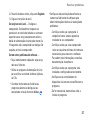 29
29
-
 30
30
-
 31
31
-
 32
32
-
 33
33
-
 34
34
-
 35
35
-
 36
36
-
 37
37
-
 38
38
-
 39
39
-
 40
40
-
 41
41
-
 42
42
-
 43
43
-
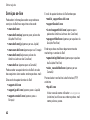 44
44
-
 45
45
-
 46
46
-
 47
47
-
 48
48
-
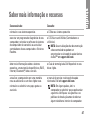 49
49
-
 50
50
-
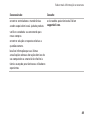 51
51
-
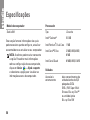 52
52
-
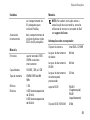 53
53
-
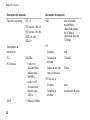 54
54
-
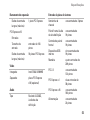 55
55
-
 56
56
-
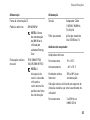 57
57
-
 58
58
-
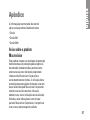 59
59
-
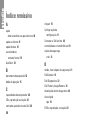 60
60
-
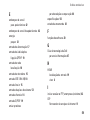 61
61
-
 62
62
-
 63
63
-
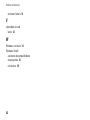 64
64
-
 65
65
-
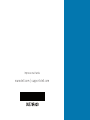 66
66
Artigos relacionados
-
Dell Studio XPS 8100 Guia rápido
-
Dell Studio 1737 Guia rápido
-
Dell Studio XPS 435T / 9000 Guia rápido
-
Dell Studio XPS 7100 Guia rápido
-
Dell Studio XPS 8000 Guia rápido
-
Dell Studio XPS M1340 Guia rápido
-
Dell Studio XPS M1640 Guia rápido
-
Dell Studio Hybrid D140G Guia rápido
-
Dell Studio Slim D540S Guia rápido